Como excluir o histórico do Google Assistant no Android

Aprenda a excluir seu histórico do Google Assistant de forma fácil e rápida. Mantenha sua privacidade sob controle.
A integração de vários calendários, pessoais e relacionados ao trabalho, em um único aplicativo de calendário é quase uma necessidade. Muitos usuários do iPhone gostam de usar o Apple Calendar com a integração do Google Calendar e do Outlook Calendar. No entanto, para alguns deles, o Calendário do Outlook não está sincronizando com o Calendário do iPhone. Por algum motivo, eles não veem eventos e lembretes definidos no Calendário do Outlook em outras plataformas. Se esse também for o seu caso, verifique as etapas listadas abaixo.
Índice:
iPhone parou de sincronizar seu calendário com o calendário do Outlook
Se o iPhone parou de sincronizar seu Calendário com o Calendário do Outlook, pode ser porque:
1. Reinicie seu iPhone
A primeira coisa que você pode tentar é reiniciar o seu iPhone. Certifique-se de que o modo Avião não esteja ativado e que a sincronização do calendário esteja realmente ativada nas Configurações do calendário . Para fazer isso, navegue até Configurações > Calendário > Contas > Outlook e verifique se os Calendários estão habilitados .
Além disso, abra o Calendário do iPhone (Apple) e selecione Calendários na parte inferior. Certifique-se de que o Calendário do Outlook (ou calendários, se você tiver mais de um) tenha sua caixa marcada.
Se estiver em ordem, mas o Calendário do Outlook ainda não estiver sincronizando no seu iPhone, verifique a próxima etapa.
2. Desative o modo de baixo consumo e permita dados de celular
A sincronização não funcionará em segundo plano se o Modo de baixo consumo estiver LIGADO. Desative o Modo de baixo consumo, verifique se você está conectado a uma rede estável, abra o Calendário e verifique se os eventos do Calendário do Outlook estão sincronizados com o Calendário da Apple.
Enquanto estamos no assunto de uma conexão de rede - se você costuma usar dados móveis para sincronizar calendários, certifique-se de que a opção esteja habilitada em Configurações de celular. Aqui está o que você precisa fazer:
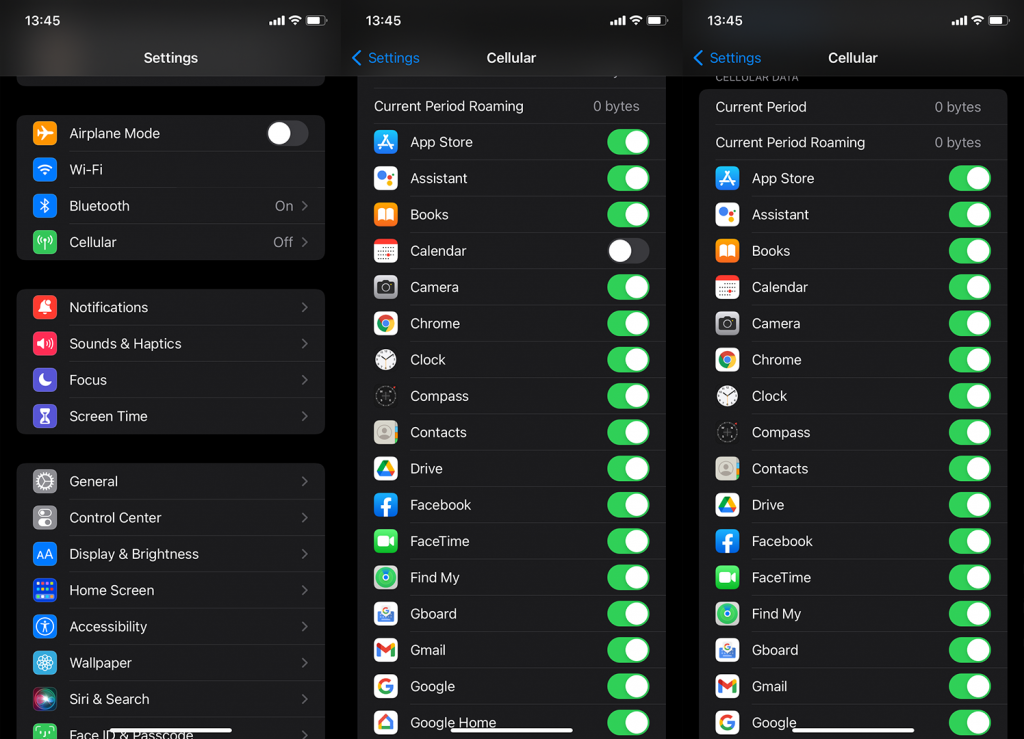
3. Remova e adicione a conta do Outlook novamente
Este é um acéfalo sempre que qualquer calendário de terceiros ou cliente de e-mail não sincronizar com aplicativos de ações. Depois de remover a conta e adicioná-la novamente, o aplicativo será forçado a iniciar uma sincronização dos servidores da Microsoft.
Veja como remover e adicionar uma conta do Outlook a contas de calendário:
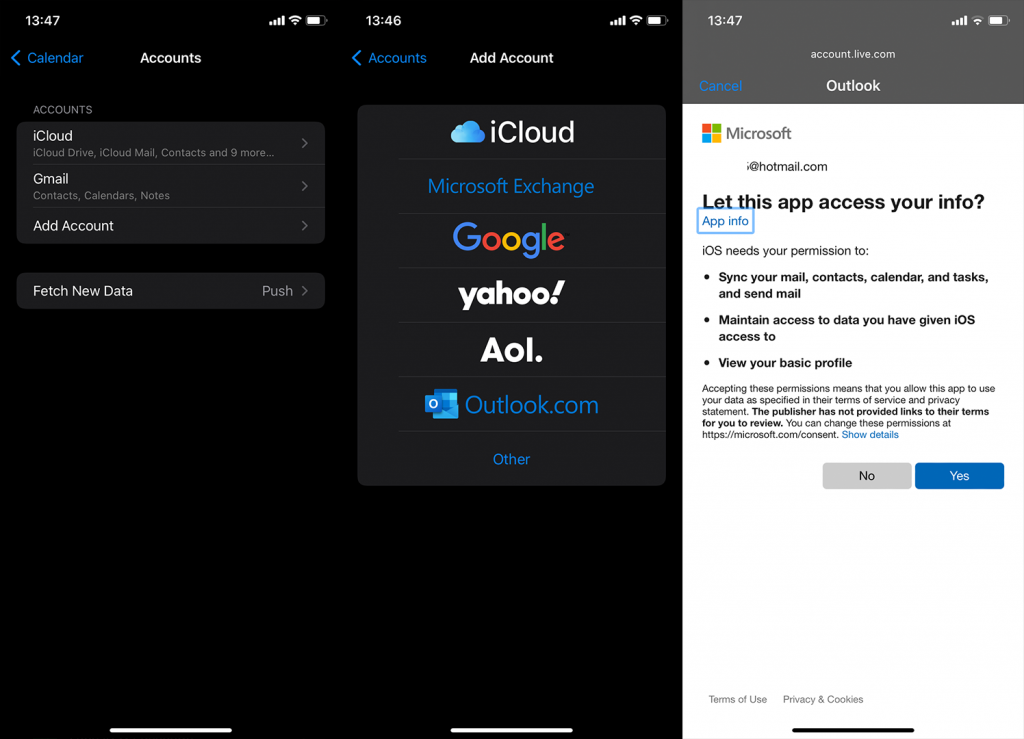
Se isso não ajudar, verifique as configurações do calendário.
4. Altere as novas configurações de dados
Existem mais do que algumas configurações que você pode tentar ajustar para resolver ou pelo menos atenuar o problema. O primeiro que vem à mente é garantir que o Outlook esteja configurado para enviar novos dados em vez de buscá-los. Ou você pode virar a mesa completamente e selecionar Fetch over Push.
A diferença é que a opção Push obterá, idealmente, novos dados assim que estiverem disponíveis nos servidores Outlook, enquanto a opção Fetch verificará e baixará novos dados em intervalos de tempo predefinidos.
Veja como alterar as novas configurações de dados do calendário do Outlook no seu iPhone:
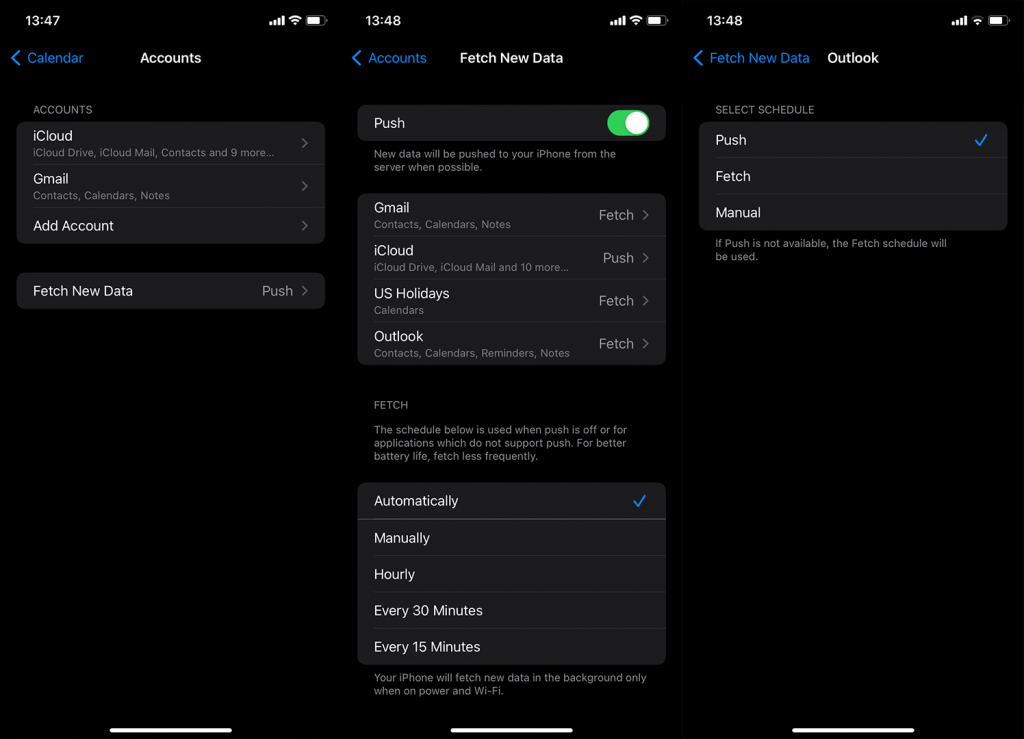
Se o Calendário do Outlook ainda não estiver sincronizando com o Calendário do iPhone, considere usar o aplicativo Microsoft Outlook.
5. Use o aplicativo Microsoft Outlook
Se nenhuma dessas etapas funcionou e você precisa absolutamente do seu Calendário do Outlook no seu iPhone, uma escolha óbvia é evitar a integração e ir direto para o aplicativo oficial. Você pode encontrar o Microsoft Outlook para iPhone aqui .
Depois de entrar com sua conta de email do Outlook, você pode acessar o Calendário na guia inferior. Eventos e lembretes neste calendário devem ser sincronizados sem problemas.
Além disso, alguns usuários sugerem redefinir todas as configurações. Não podemos dizer se isso vai ajudar ou não. O que podemos dizer é que manter seu aparelho atualizado é uma das prioridades. Se você quiser redefinir todas as configurações, saiba como fazer isso aqui .
E, com isso fora do caminho, podemos chamá-lo de envoltório. Obrigado por ler o que foi, espero, um artigo informativo. Você tem alguma solução alternativa para sugerir? Certifique-se de compartilhá-los conosco na seção de comentários abaixo.
Se os eventos criados no calendário do iPhone ainda não aparecerem no aplicativo Outlook, você precisará definir o calendário do Outlook como opção padrão . Para conseguir isso, navegue até Configurações > Calendário > Calendário padrão. O iPhone mostrará as várias contas de calendário que você adicionou. Você pode então configurá-lo para o calendário do Outlook. Agora, todos os eventos que você adicionar ao calendário do iPhone serão sincronizados com o calendário do Outlook.
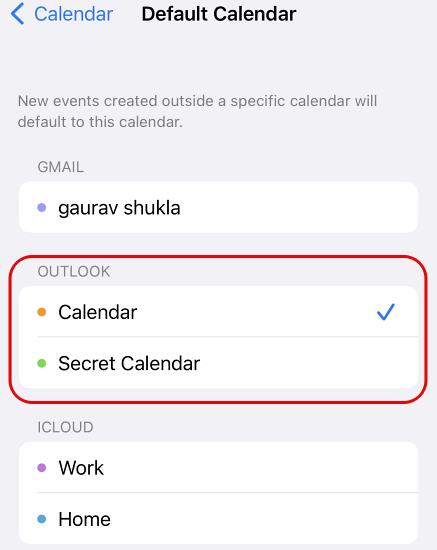
Lembre-se de que os eventos adicionados a outros aplicativos de calendário, como o Google , ainda não aparecerão no calendário do Outlook e quaisquer eventos adicionados anteriormente ao calendário do iPhone também não serão sincronizados com o Outlook.
Se você tiver vários calendários no Outlook, precisará escolher o calendário correto como padrão. Caso contrário, você só verá os eventos sincronizados depois de abrir manualmente o calendário correto todas as vezes. Você pode definir o calendário padrão acessando as configurações do Outlook e rolando para baixo até a seção “Calendário”. Agora você verá a opção de definir o “Calendário padrão”. Escolha o calendário que você selecionou como calendário padrão nas configurações de calendário do iPhone.
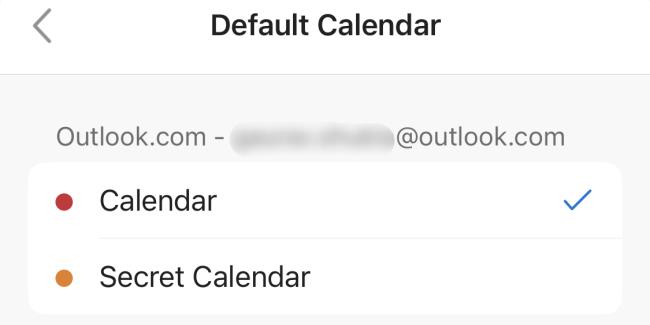
Se você já tivesse desativado a opção " Atualização de aplicativo em segundo plano " para o aplicativo Outlook no seu iPhone por qualquer motivo, isso afetaria a sincronização oportuna de eventos do aplicativo de calendário do iOS para o Outlook. Você pode navegar até Configurações> Outlook e reativar a “Atualização de aplicativo em segundo plano”. Você também pode aproveitar esta oportunidade para ativar o suporte de dados móveis para o aplicativo, se estiver desativado.
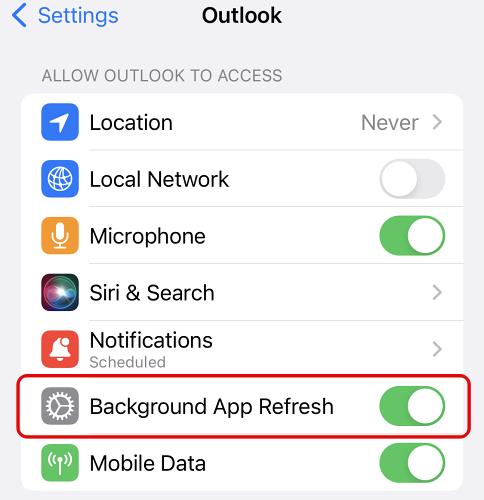
Aprenda a excluir seu histórico do Google Assistant de forma fácil e rápida. Mantenha sua privacidade sob controle.
Se você quiser alterar os <strong>aplicativos padrão</strong> no Android 12, navegue até Configurações > Aplicativos > Aplicativos padrão. A partir daí, você também pode selecionar Links de abertura.
Se o aplicativo Amazon Shopping não abrir, limpe os dados locais, verifique a rede ou reinstale o aplicativo no seu Android.
Se o Google Maps não estiver falando no Android e você não estiver ouvindo as direções, certifique-se de limpar os dados do aplicativo ou reinstalar o aplicativo.
Se o Gmail para Android não estiver enviando e-mails, verifique as credenciais dos destinatários e a configuração do servidor, limpe o cache e os dados do aplicativo ou reinstale o Gmail.
Se o aplicativo Fotos ocupar muito espaço no seu iPhone, mesmo que você não tenha muitas fotos e vídeos, confira nossas dicas e abra espaço.
Para desativar o modo de navegação anônima no iPhone, abra o ícone Guias e selecione Página inicial no menu suspenso ou escolha Guias no Chrome.
Se sua rede móvel não estiver disponível, verifique o SIM e as configurações do sistema, desative o modo avião ou redefina as configurações de rede.
Se o volume do Bluetooth estiver muito baixo no seu iPhone, você pode aumentá-lo desativando a opção Reduzir sons altos. Saiba como aqui.
Se o Spotify parar de tocar quando a tela estiver desligada no Android, permita a atividade em segundo plano, desative a otimização da bateria ou reinstale o aplicativo.








